默认情况下,插入到word2007文档中的图片作为字符插入到word文档中,其位置随着其他字符的改变而改变,用户不能自由移动图片。而通过为图片设置文字环绕方式,则可以自由移动图片的位置,操作步骤如下所述:
第1步,打开word2007文档窗口,选中需要设置文字环绕的图片。 第2步,在打开的“图片”功能区的“格式”选项卡中,单击“排列”分组中的“文字环绕”按钮,并在打开的文字环绕菜单中选择合适的文字环绕,如图2009021703所示。 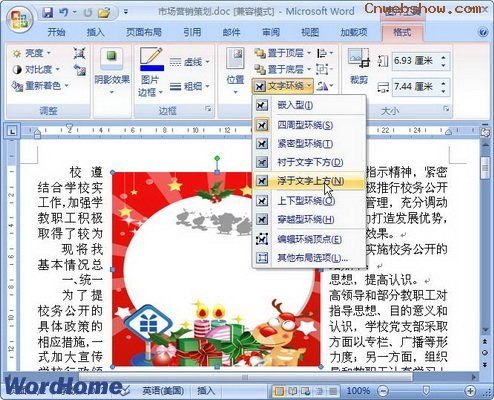
图2009021703 选择文字环绕方式 在“文字环绕”菜单中,每种环绕的含义如下所述: (1)四周型环绕:不管图片是否为矩形图片,文字以矩形方式环绕在图片四周; (2)紧密型环绕:如果图片是矩形,则文字以矩形方式环绕在图片周围,如果图片是不规则图形,则文字将紧密环绕在图片四周; (3)衬于文字下方:图片在下、文字在上分为两层,文字将覆盖图片; (4)浮于文字上方:图片在上、文字在下分为两层,图片将覆盖文字; (5)上下型环绕:文字环绕在图片上方和下方; (6)穿越型环绕:文字可以穿越不规则图片的空白区域环绕图片; (7)编辑环绕顶点:用户可以编辑文字环绕区域的顶点,实现更个性化的环绕效果。